相信很多朋友都知道win7系统,这款系统拥有良好的兼容性,并且操作界面也十分人性化,可以让用户非常轻松的操作电脑。我们在操作这款电脑系统的过程中,打字是一个非常基本的操作。在打字的时候,有的小伙伴会发现无法使用输入法,在桌面右下角也找不到输入法图标,这是因为输入法被隐藏起来了,我们需要在电脑中将其进行恢复操作。鉴于有的朋友不会对其操作,那么接下来小编就给大家详细介绍一下win7系统恢复隐藏输入法的具体操作方法,有需要的朋友可以看一看并收藏起来。

方法步骤
1.首先在电脑桌面左下角点击开始图标按钮打开开始菜单窗口,我们在窗口右侧找到“控制面板”选项并点击即可。

2.接着就会进入到控制面板页面,我们在页面右上角将查看方式设置为小图标,并在界面上找到“区域和语言”选项,点击它就可以了。

3.接下来就会有一个区域和语言窗口出现在桌面上,我们在窗口上方找到“键盘和语言”选项并点击,再点击窗口右侧的“更改键盘”按钮。

4.随后界面上就会出现一个文本服务和输入语言对话框,我们在对话框的顶部点击“语言栏”选项卡就可以了。

5.完成以上所有步骤后,我们在对话框中选择“停靠于任务栏”选项,并在对话框的底部依次点击“应用”和“确定”按钮,即可成功完成全部的操作步骤了。